 電子署名タスクをワークフローに設定するにはどうすればよいですか?
電子署名タスクをワークフローに設定するにはどうすればよいですか?
1.Therefore™ Solution Designer の電子署名ノードを右クリックし、設定するプロバイダーの認証情報を選択します。 
2.電子署名プロバイダーダイアログで、必要な詳細事項をすべて入力します。 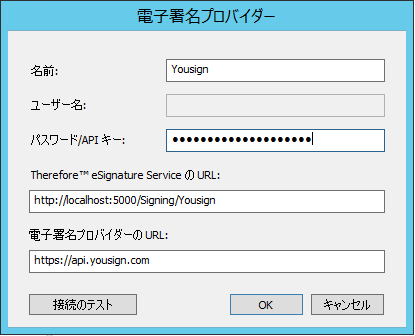

|
注:
•Therefore™ eSignature サービスの URL は、Therefore™ Server がインストールされた場所に依存します。 •Therefore eSignature サービスの URL は自動的に設定されます(Therefore™ のTherefore™ Online で管理されています)。 •API キーは通常、ログイン後に電子署名プロバイダーのウェブサイトの、それぞれのアカウント内に表示されます。 |
3.ワークフローで、「署名用のドキュメント送信」タスクを、自動タスク一覧のワークフローに含めます。その後、詳細の設定を行います。  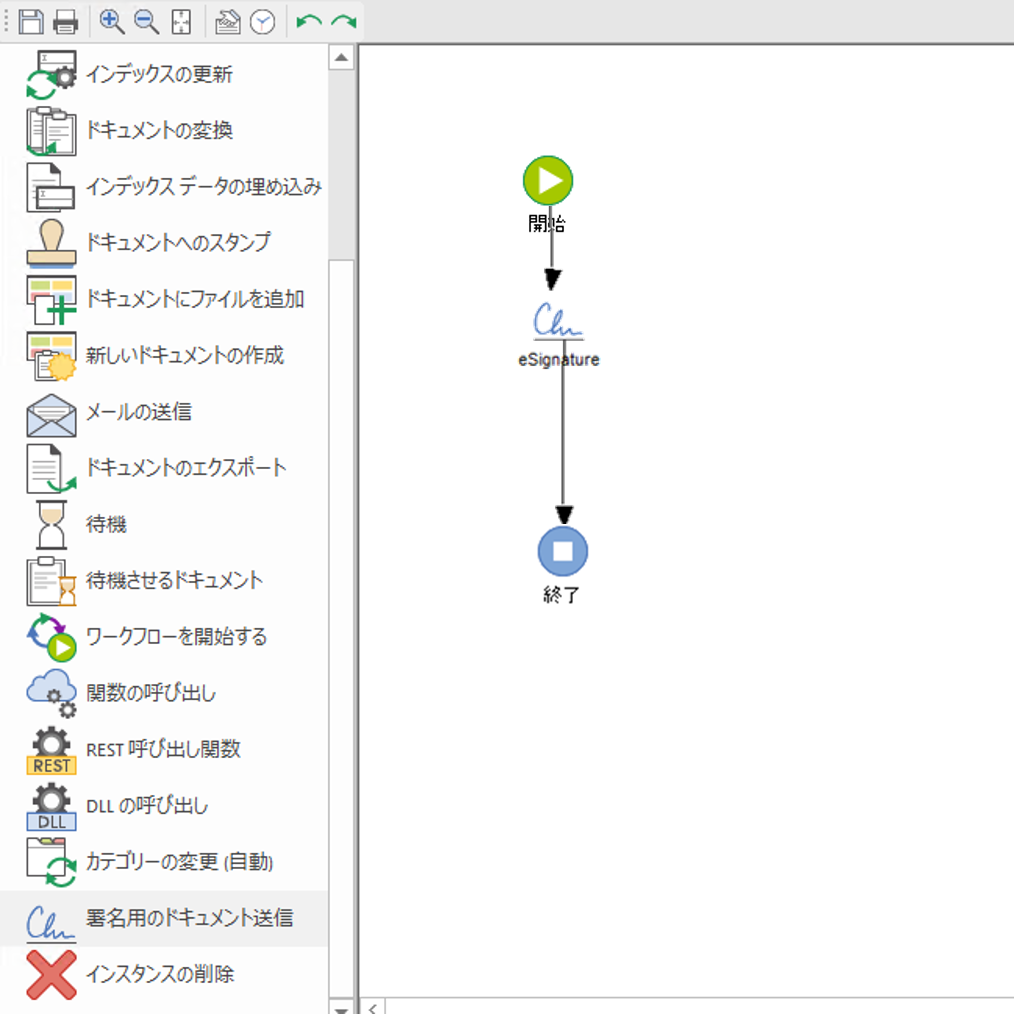

|
注:
テンプレートは、電子署名プロバイダーのウェブサイトのアカウント内で設定することができます。
 
|
4.Therefore™ Solution Designer に戻り、インデックス作成プロファイル(設計の下)を右クリックし、コンテキスト メニューから新しい署名済みドキュメントのプロファイルを選択します。 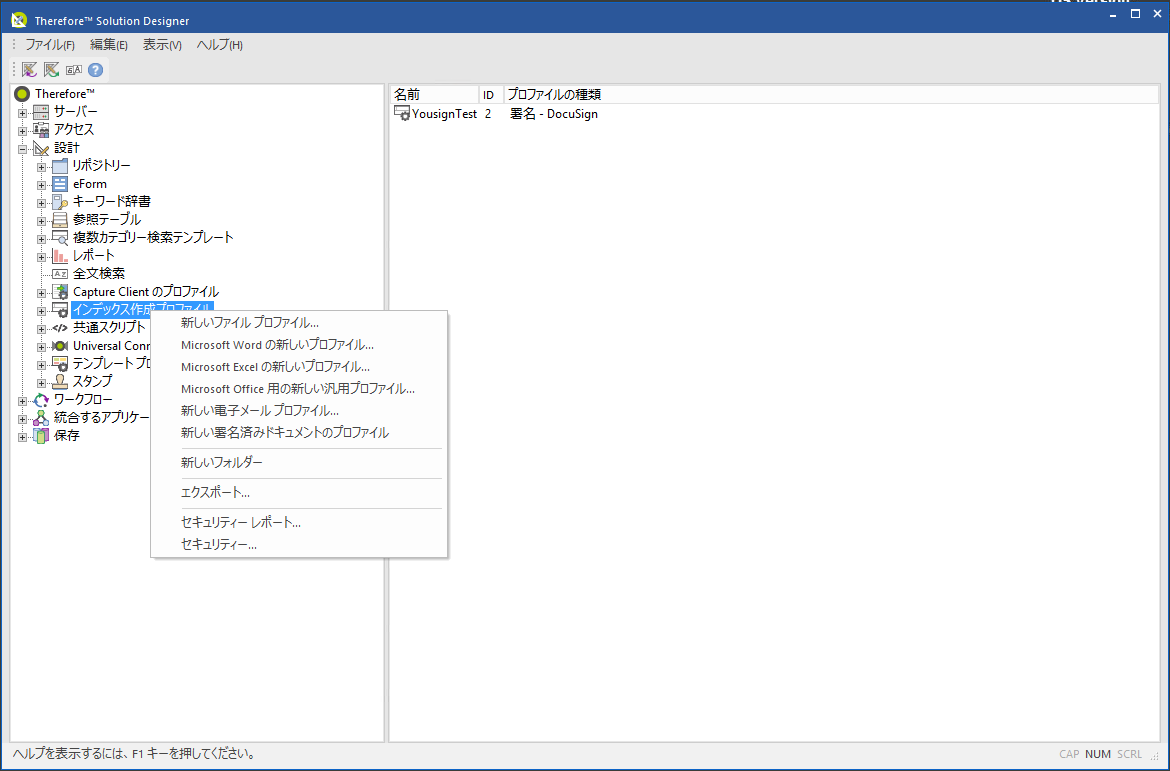
5.署名済みドキュメントのインデックス作成プロファイルダイアログで、プロファイルに必要なカテゴリーを割り当て、割り当てをそれぞれのカテゴリー フィールドに設定します。 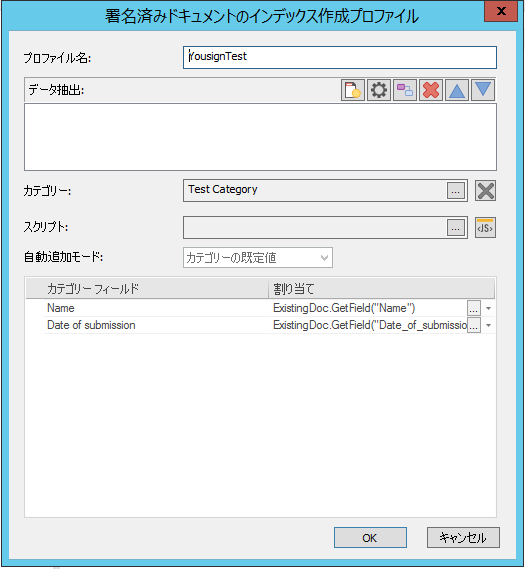
6.Therefore™ Solution Designer に戻り、署名の監視(統合するアプリケーション の下)を右クリックし、コンテキスト メニューから新規作成を選択します。 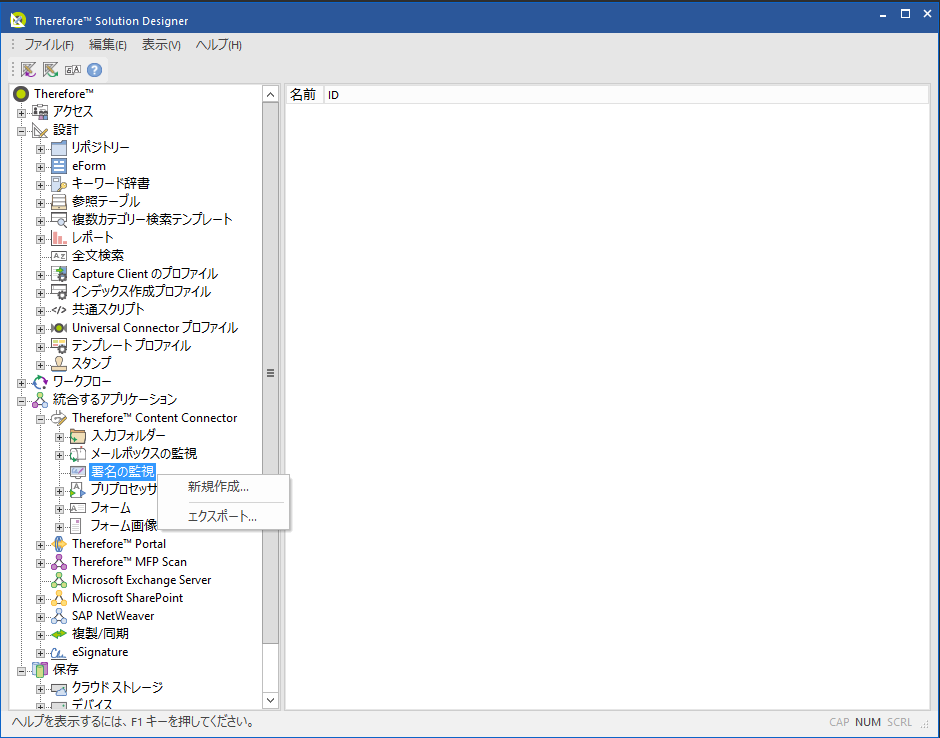
7.署名の監視ダイアログで、電子署名プロバイダーを選択し、「追加」ボタンをクリックしてジョブダイアログを表示させて、コンテキストをインデックス プロファイルに追加することができます。 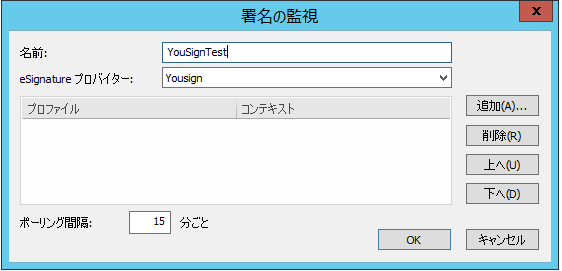 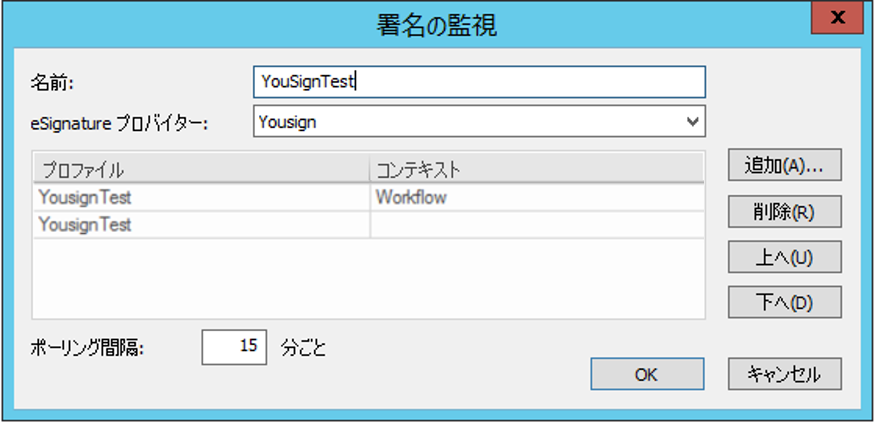
|
